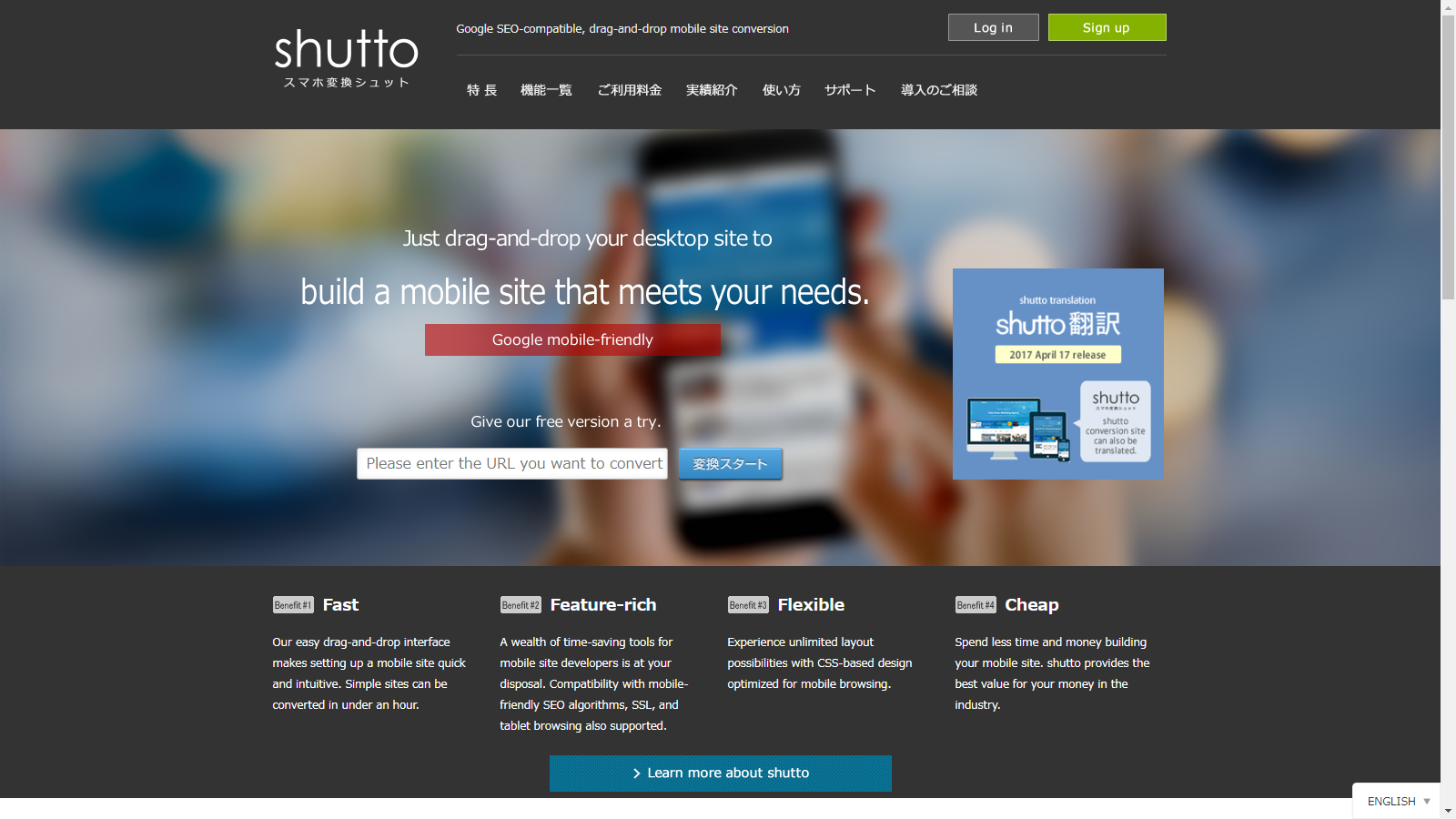ご利用マニュアル
初回表示言語
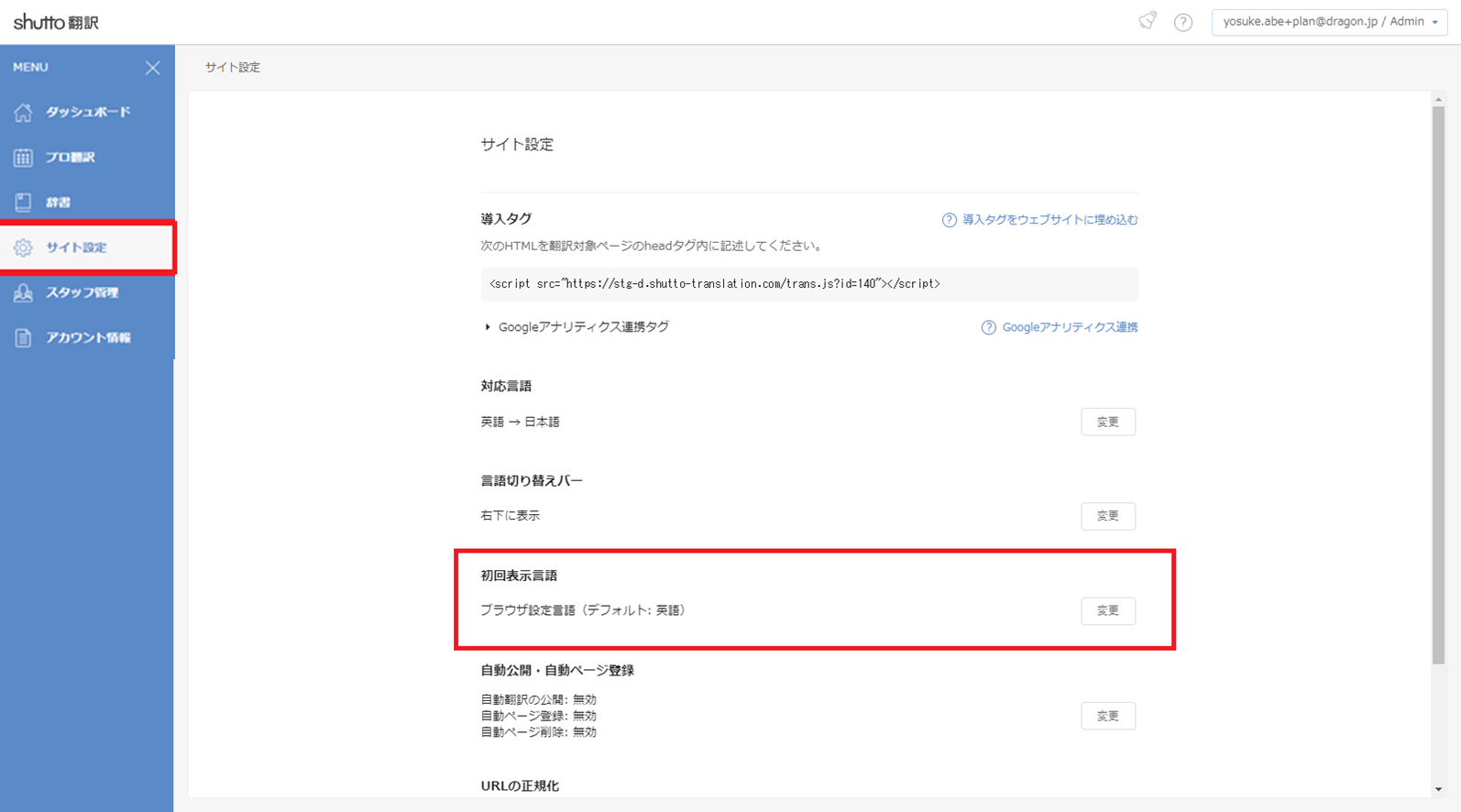
初回表示言語とは
閲覧者が初めてサイトを訪れた時、どの言語で翻訳表示するかを設定することができます。
初期設定
- 初回表示言語:ブラウザ設定言語
- 閲覧者が使用しているブラウザで最優先に設定されている言語で表示します。
- ブラウザ設定言語が対応に含まれていない場合:翻訳元言語
- 元サイトが「日本語」の場合、日本語に設定されています。対応言語より選択することもできます。
「ブラウザ設定言語」を選択した場合、閲覧者が使用しているブラウザで設定されている言語で表示します。「対応言語」より選択した場合は、閲覧者の「ブラウザ設定言語」に関係なく、指定の言語で翻訳表示をすることができます。
例)「対応言語」より選択した場合 |
ブラウザ設定言語が対応言語に含まれていない場合の初回表示言語
初回表示言語を「ブラウザ設定言語」と選択すると、対応言語で設定していないブラウザ設定言語で閲覧された場合の初回表示言語の設定を行うことができます。
例)対応言語以外のブラウザ設定言語で閲覧をされた場合 |
1.初回表示言語の設定変更
①左メニューの「サイト設定」より、初回表示言語の「変更」をクリックする。
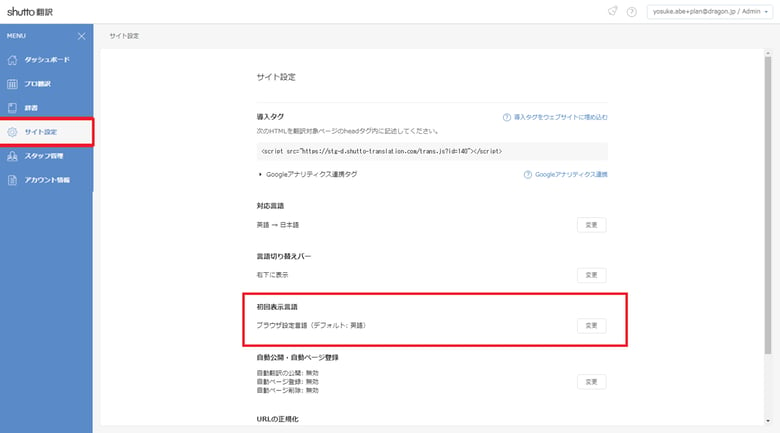
②初回表示言語を希望の言語に設定する。
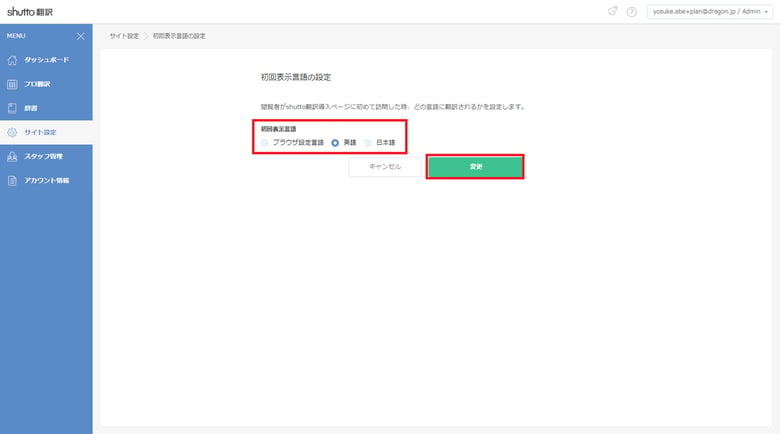
※「ブラウザ設定言語」を設定した場合は、「ブラウザ設定言語が対応言語に含まれていない場合」も言語を設定する。
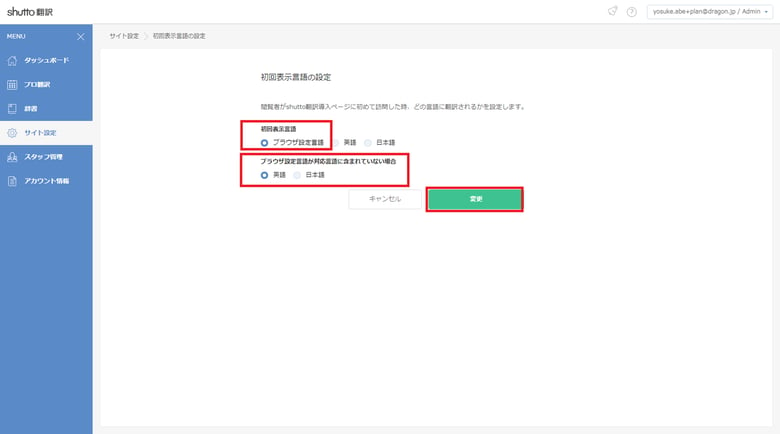
2.ブラウザの言語設定を変更し、対象サイトで設定した内容に反映されるか確認する。
挙動を確認する際は、ご利用のブラウザの言語設定で、確認したい言語を最優先の言語に指定(優先する言語の最上位に設定)してご確認ください。